Sie können die Registerkarte Eintauchen des Dialogfelds Fräsfeature-Eigenschaften verwenden, um die Eintauch-Einstellungen für ein Fräsfeature zu bearbeiten.
Eintauchabstand — Geben Sie den Abstand oberhalb der Operation ein, an dem das Werkzeug eintaucht.
Dies ist in der Darstellung durch ein L1 gekennzeichnet.
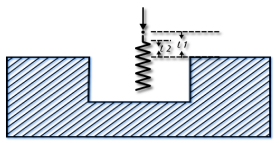
Beim Tieflochbohren zieht sich der Bohrer auf diesen Abstand zwischen den Zustellungen zurück. Bei Fräsfeatures wird als Standard derselbe Wert für Schruppen und Schlichten verwendet. Im Ergebnis führt das Werkzeug vor dem Schnittvorgang von der Oberseite eines Features bis zum Boden zu. Damit das Werkzeug in das Feature hinein nach unten zuführt, stellen Sie den Eintauchabstand für eine Operation auf einen negativen Wert ein. Stellen Sie jedoch sicher, dass sich der Wert über dem Boden des Features befindet.
Verwenden Sie, um im Eilgang auf Tiefe zu gehen, einen negativen Eintauchabstand oder wählen Sie Relativ eintauchen aus.
Relativ eintauchen - Wählen Sie diese Option aus, um den Eintauchabstand vom unteren Ende des Features, statt vom oberen Ende, zu messen. Wählen Sie Relativ eintauchen aus, und verwenden Sie einen Eintauchabstand von 0, um per Eilgang die Tiefe zu erreichen.
Eintauch-Vorschubfaktor - Geben Sie den Prozentsatz der Vorschub-Einstellung ein, der während des Eintauchvorgangs in das Material verwendet werden soll. Der Eintauchvorschub lautet bei einem Vorschub-Attribut von 2000 mm/Min und einem Eintauch-Vorschubfaktor von 50 % 1000 mm/Min.
Erster Schritt — Damit wird verhindert, dass die Oberfläche des Werkzeugs verhärtet. Geben Sie den Prozentsatz ein, um den Sie den der berechneten Eintauch-Vorschubfaktor für die erste Eintauchbewegung reduzieren möchten. Bei einem Vorschub-Attribut von 2000 mm/Min, einem Eintauch-Vorschubfaktor von 50 % und einem Ersten Schritt von 20 % lautet der Vorschub der ersten Eintauchbewegung 200 mm/Min, und der Vorschub der nachfolgenden Eintauchvorgänge beträgt 1000 mm/Min.
Z-Rampenabstand — Geben Sie den Abstand oberhalb der Operation ein, an den dem die Rampe beginnt. Der Z-Rampenabstand ist vom Eintauchabstand abhängig.
Dies wird als L2 in der Darstellung gekennzeichnet.
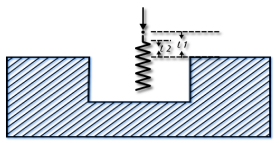
Max. Rampenwinkel - Geben Sie den maximalen Winkelgrad für die Abwärtsrampe an. Gültig für Spiral- oder Zickzack-Rampen. Stellen Sie diesen Wert auf 0 ein, um einen Tauchschnitt auszulösen.
Max. Rampenabstand - Dies ist ein Attribut für lineare oder Spiralrampenwege.
Minimale Rampenlänge - Klicken Sie auf diese Schaltfläche, um das Dialogfeld Minimale Rampenlängen zu öffnen.
Eintauch- und Vorbohrbohrpunkte - Geben Sie einen Punkt an, um die Position zu überschreiben, an der das Werkzeug in das Rohteil eintaucht oder es vorbohrt.
Dieses Attribut wird ignoriert, wenn keine Eintauchbewegung in der Operation vorhanden ist. Wenn beispielsweise keine Eintauchbewegung zwischen einer Schrupp- und einer Schlichtoperation vorhanden ist, würde der Eintauchpunkt bei der Schlichtoperation ignoriert werden.
Ein Eintauchpunkt wird ignoriert, wenn er zu einer Kollision mit dem Bauteil führen würde oder wenn das Werkzeug bei der Bewegung zum Startpunkt des Werkzeugwegs kollidieren würde. Wenn Sie beispielsweise einen Eintauchpunkt angeben, dessen Abstand zu einer Wand kleiner als der Werkzeugradius ist, wird der Eintauchpunkt ignoriert.
Eine Warnung wird im Operationenblatt angezeigt, wenn FeatureCAM einen Eintauchpunkt ignoriert.
Sie können ein Profil verwenden, um mehrere Eintauchpunkte anzugeben.
Startpunkt(e) - Geben Sie einen Punkt an, um den Startpunkt für eine Schlichtoperation zu überschreiben.
Rückzugspunkt — Auf diesen Punkt zieht sich das Werkzeug nach der Operation zurück.
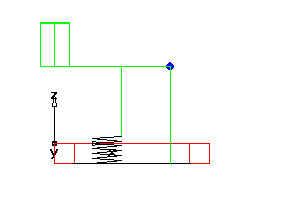
Spiralrampe - Aktivieren Sie diese Option, um eine Spiralrampe zu verwenden. Deaktivieren Sie diese Option, um Zickzack-Fräsen zu verwenden.
Spiralförmig Optionen — Klicken Sie auf diese Schaltfläche, um das Formular Spiralförmige Rampenoptionen zu öffnen.